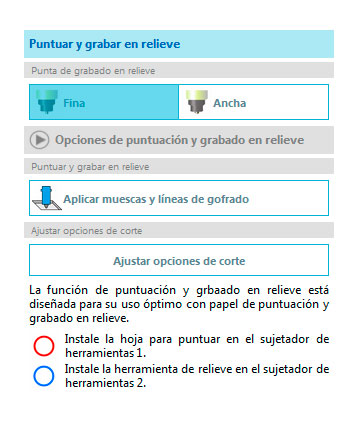Otra de las opciones de grabado que nos da Silhouette Curio es la de puntuar y grabar (Score&emboss).

Antes de comenzar a explicarlo me gustaría recomendaros mi post anterior, donde os mostraba un método de grabado sencillo con la Curio: GRABADO EN RELIEVE CON SILHOUETTE CURIO. Y además conociendo ese método, y el que voy a explicar ahora, veréis que hay muchas opciones que pueden combinarse (como es el caso de los rellenos de grabado en los diseños)
¡Y ya podemos empezar!
Este método (puntuar y grabar) consiste en combinar el accesorio de embossing con la cuchilla, para conseguir un grabado más marcado o pronunciado. Y además esto resulta muy sencillo de hacer al tener la Curio un carro doble, ya que en un hueco pondremos la cuchilla y en el otro la punta de grabado
Lo más importante que hay que saber sobre este sistema (puntuar y grabar), es que la cuchilla la vamos a usar al mínimo (nº de cuchilla=1) ya que lo que queremos es que nos marque el material pero no lo corte. Así que la cuchilla hará un riel, o muesca, al lado del paso de la punta de grabado, dando un resultado más resaltado.
Para hacer el puntuado y grabado sólo tenemos que seguir los siguientes pasos:
- Abrir o colocar el diseño en Silhouette Studio (configurando correctamente el documento)
- Ir a las opciones de grabado donde dice puntuar y grabar en relieve
![Puntuarygrab]()
- Seleccionar el tipo de punta de grabado a usar (fina o gruesa)
- Seleccionar el numero de pasadas (passes) que queremos que haga (también podemos usar la opción de relleno)
- Seleccionar el diseño y hacer click donde dice “Aplicar muescas y líneas de gofrado” (nos dibujará una líneas azules y rojas para marcar cual es la guía de corte y las líneas por las que va a hacer el embossing)
- Ir a los ajustes de corte, y veremos que ya nos sale para cada uno de los huecos del carro la configuración adecuada (en el hueco donde colocamos la cuchilla irá la opción de score, y en la que va la punta de grabado la de emboss)
- Colocamos el material (boca abajo) sobre las plataformas que nos indica el programa y la base de embossing, y lo cargamos en la Curio
- Enviamos a Silhouette y dejamos que la máquina haga el resto.
Aquí podéis ver un par de ejemplos de como queda esta opción de puntuar y grabar.
Y para que el paso a paso resulte más sencillo…
VÍDEO TUTORIAL SOBRE PUNTUAR Y GRABAR EN RELIEVE CON SILHOUETTE CURIO
Conclusiones:
- Igual que os comenté en el post sobre grabado en relieve, el resultado de este sistema de “puntuar y grabar” varía mucho en función del material que usemos (¡os animo a que hagáis muchas pruebas!)
- Silhouette sacará un material propio de su marca para en el que el embossado/grabado será óptimo, y para el que las opciones del programa serán las más adecuadas (¡esperemos que salga cuantos antes!)
- Si comparamos estos resultados con los del post anterior, vemos que este tipo de embossing se parece más a los que estamos acostumbrados a ver (como con máquinas tipo Big Shot)
- También hay que tener en cuenta que en función del diseño, será mejor aplicar un tipo de punta de embossing o grabado (fina o gruesa), que también hace que los resultados varíen (¡que no sea por opciones y posibilidades!).
- La Silhouette Curio nos da un montón de opciones de grabado que pueden combinarse unas con otras. Yo intento hacer los tutoriales con las opciones más sencillas pero luego pueden combinarse con el resto de opciones que da el programa y eso hace que se puedan conseguir muchos más resultados y más variados.
Espero que os haya servido de ayuda.
Un saludo,
Ana.